Apa itu flash drive / flash disk?

Komputer dan Handphone adalah alat yang memiliki Storage device atau perangkat penyimpanan yang fungsinya untuk menyimpan data-data yang dibuat atau disimpan didalam Komputer atau Handphone. Lalu storage device terbagi atas dua jenis, yaitu yang sifatnya Internal seperti (RAM-ROM-HDD-SDD), dan yang sifatnya Eksternal seperti (SD-Card, Hardisk Eksternal, Flashdisk).
Kali ini storage device yang akan dibahas adalah Flashdisk. Flashdisk adalah perangkat penyimpanan eksternal berukuran kecil yang dapat dipasang dan dilepas melalui port USB pada komputer. Flashdisk digunakan untuk memudahkan dalam membawa berkas-berkas berupa file digital kemanapun dan dapat membukanya pada komputer yang berbeda. Flashdisk juga dapat digunakan untuk back-up (salinan) berkas-berkas penting.
Bagaimana menggunakan flash disk di komputer ?
A. Cara menghubungkan flash disk ke komputer:
1. Masukkan flash disk
ke port USB pada komputer Anda. Anda dapat menemukan port USB di sisi depan,
belakang, atau samping komputer (letak port bervariasi tergantung tipe komputer
Anda misalnya komputer desktop atau laptop).
2. Setelah flash disk
tertancap pada port USB, maka kotak dialog akan muncul. Pilih menu "Open
folder to view files"
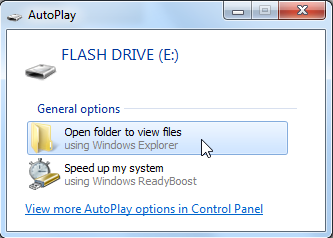
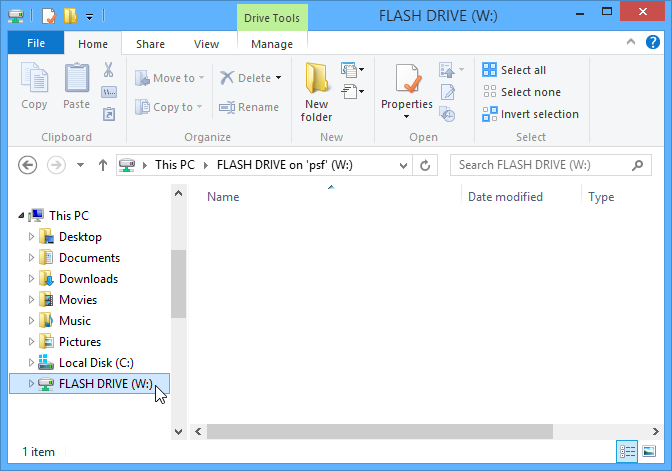
B. Menggunakan flash disk:
Setelah flash disk disambungkan dengan komputer, maka kamu dapat mengakses berkas-berkas kamu di dalam flash disk termasuk menghapus atau menyalin berkas-berkas tersebut.
- 1. Jika kamu ingin menyalin berkas dari komputer ke flash disk, maka klik dan geser berkas dari komputer ke flash disk.
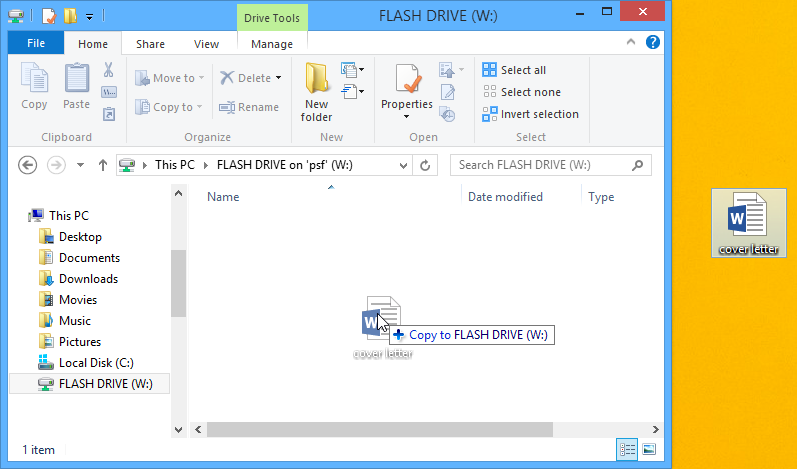
- 2. Berkas asal akan digandakan dan berkas yang baru akan disimpan ke flash disk. Sedangkan berkas asal yang asli masih tersimpan di komputer kamu.
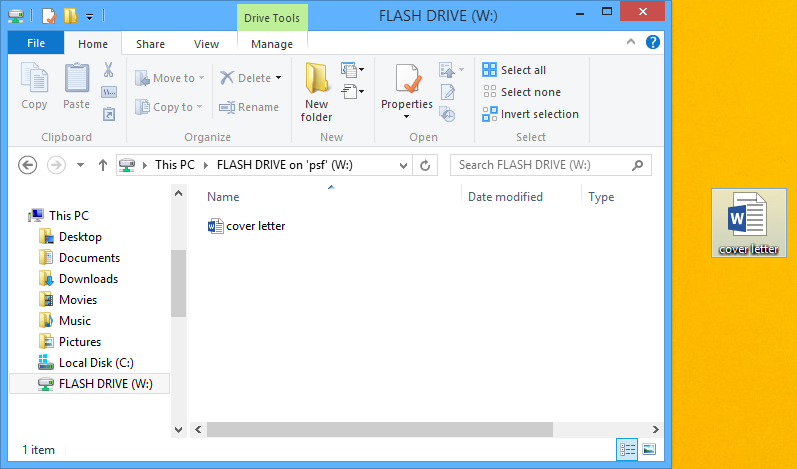
- 3. Jika kamu ingin menyalin berkas dari flash disk ke komputer, maka klik dan geser berkas dari flash disk ke komputer kamu.
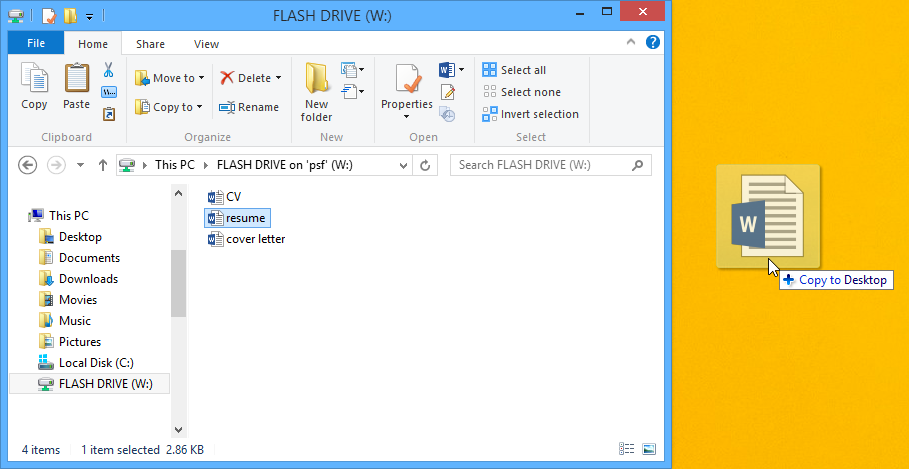
- 4. Jika kamu ingin menghapus berkas dari flash disk, klik dan geser berkas ke Recycle Bin. Maka sebuah kotak dialog akan muncul. Klik Yes untuk konfirmasi bahwa kamu ingin menghapus berkas secara permanen.
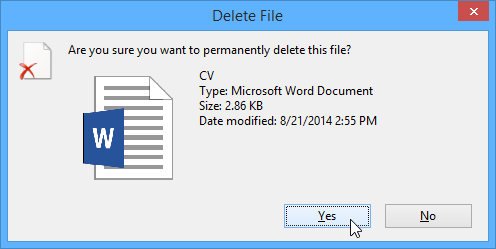
C. Cara melepaskan flash disk dengan aman:
Saat kamu selesai menggunakan flash disk, sebaiknya kamu tidak langsung mencabutnya dari port USB. Kamu harus memastikan bahwa flash disk telah di-disconnect ( EJECT )dengan benar agar tidak merusaknya.
Cara Pertama :
1. Klik tanda panah ke atas di bagian kanan taskbar
2. Pilih gambar atau logo flashdisk kemudian klik kanan pada mouse > Pilih dan Klik Eject (nama flashdisk) > Kemudian akan keluar pop up notifikasi pada pojok kanan taskbar yang menunjukan bahwa flashdisk siap untuk dilepas atau di copot dari port USB komputer.
Cara kedua :
1. Melalui File Explorer, Klik Kanan pada USB Drive / Removabledisk > muncul dropdown lalu Klik Eject.
Setelah itu, Kamu dapat mencabut flash disk dari port USB komputer.
=================================
TUGAS SISWA | PRAKTIK
- Siswa / siswi TKJ disarankan untuk memiliki Flash disk masing-masing, guna melengkapi pembelajaran praktik.
- Coba lakukan praktik menggunakan flasdisk pada komputer di sekolahmu, dipandu guru /pembimbing.
- Perlihatkan hasil praktik kamu ke guru/pembimbing untuk dilakuka penilaian.
- Simak pada video pembelajaran, klik disini.

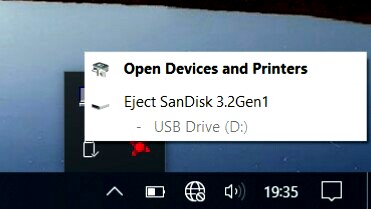

0 Komentar